Windows PC上最常见的问题之一是应用程序崩溃。尤其是在报告Windows 10升级用户数之后,带有Error Application exe的程序崩溃已停止工作。
有时用户无法打开游戏,这表明.exe已停止工作。 ” 如果您还在此问题上苦苦挣扎,可以使用其他解决方案来摆脱此问题。
当程序无法执行该程序以自行运行时,它将停止运行,并显示一条错误消息,例如Application exe已停止工作。这主要是因为已安装的应用程序与当前Windows版本之间不兼容。
同样,有时损坏的系统文件或过时的驱动程序软件也会导致此问题。不管是什么原因,在这里如何修复.exe已停止Windows 10的工作。
内容
重新启动应用程序
每当您遇到.exe停止工作时,您应该做的第一件事就是关闭对话框应用崩溃报告,然后尝试再次启动该程序。由于某些意外损坏或暂时缺乏系统资源,这可能是一次错误。因此,请确保在再次启动该程序之前正确关闭该程序。此外,即使关闭对话框,也有可能其相应进程仍在后台运行。为此,请打开Taskmanager终止进程,然后再次启动应用程序。另一方面,如果程序未从系统启动,则也可以重新启动PC并尝试再次运行它。
检查病毒感染
另外,如果Windows计算机感染了病毒或恶意软件,则您可能会遇到此软件崩溃/应用程序停止工作的问题。因此,在应用任何故障排除步骤之前,请先确保您的窗户清洁。我们强烈建议下载,安装最新的更新的防病毒/反恶意软件应用程序并执行完整的系统扫描。然后在重新启动Windows并检查应用程序停止工作之后,问题解决了,如果没有问题,请遵循下一个说明。
配置兼容性设置
如兼容性之前所讨论的,是导致此应用崩溃或停止工作的主要原因。大多数时候,旧软件/游戏会导致问题,无法在最新的Windows版本上运行。因此,您可以配置兼容性设置。例:如果Windows 10无法无缝运行该程序,则可以切换到Windows 7,这样可以轻松地运行该程序。此外,这样一来,您可能会摆脱进一步的崩溃。
如果您不确定如何做,则可以找到以下说明:
- 导航到有问题的应用程序的安装文件夹。
- 找到 。可执行程序 文件,右键单击并打开“属性”。
- 在“兼容性”选项卡下,选中“在兼容模式下运行此程序”旁边的框。选择首选的Windows版本,然后单击“确定”以确认更改。
- 那应该解决由于系统无法按预期读取程序而导致的某些可能的停止。
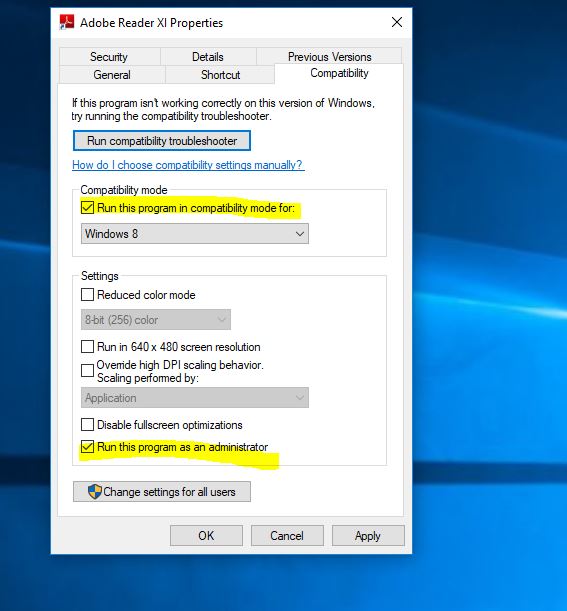
以管理员权限运行应用程序
某些程序只有在没有管理权限的情况下才能正常运行。因此,您可以禁用崩溃程序的特定功能,并检查是否确实如此。
- 访问损坏的应用程序的安装文件夹。
- 找到 。可执行程序 文件,然后右键单击它。
- 从出现的列表中选择“ 属性”选项。
- 打开 电压 选项卡。勾选 “以管理员身份运行” 选项附近的框。
- 单击 确定 以确认更改。
删除临时文件
临时文件也引起许多问题,为了修复“ Application.exe已停止工作”错误,您可能需要清除临时文件。您可以使用磁盘清理工具来执行此操作。
- 单击开始菜单搜索,他们清理磁盘并按Enter键。
- 选择Windows安装驱动器(C:驱动器),然后按OK。
- 等待飞行分钟,然后在出现的窗口中,
- 临时文件旁边的复选框 。
- 然后单击 确定 以清除临时文件。
修复Windows文件
此外,损坏的系统文件还会导致不同的Windows问题,包括阻止应用程序运行。强烈建议运行DISM restore health命令和SFC实用程序以扫描和修复损坏的系统文件。
- 以管理员身份打开命令提示符,
- 首先运行DISM命令 DISM.exe /联机/ Cleanup映像/ Restorehealth
- 然后运行系统文件检查器实用程序sfc / scannow
- 该过程应扫描并解决可能的文件损坏并修复相关问题。
- 完成扫描过程后,重新启动Windows。
- 现在运行该应用程序,检查是否没有其他错误。
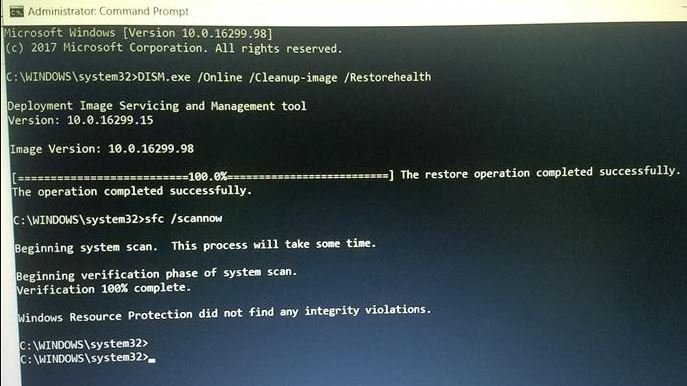
删除注册表值
如果您多次安装一个已卸载的程序,则可能是某些原因,然后某些文件可能已留在计算机和Windows注册表中。这导致应用程序崩溃,应用程序停止工作错误。因此,您应该干净运行注册表。它将删除崩溃程序的所有剩余值。为此,您可以使用受信任的第三方应用程序(如Ccleaner)来帮助修复损坏的注册表并优化Windows性能。
更新显示驱动程序
特别是如果您遇到错误,则应用exe在玩游戏时已停止工作,则图形驱动程序是导致此错误的主要原因。如果您的游戏突然崩溃,则应首先检查以下两项:
- 其他程序的存在和版本,例如:DirectX,可再发行文件,NET Framework或某些第三方客户端。
- GPU驱动程序。
驱动程序是必不可少的,它们首先也可能是崩溃的原因。我们强烈建议您为Windows计算机更新/安装最新的显示驱动程序。
您可以直接访问制造商的网站,下载最新的可用驱动程序并在我们的Windows上安装。或者,您可以打开设备管理器->扩展显示驱动程序->右键单击GPU并更新驱动程序。
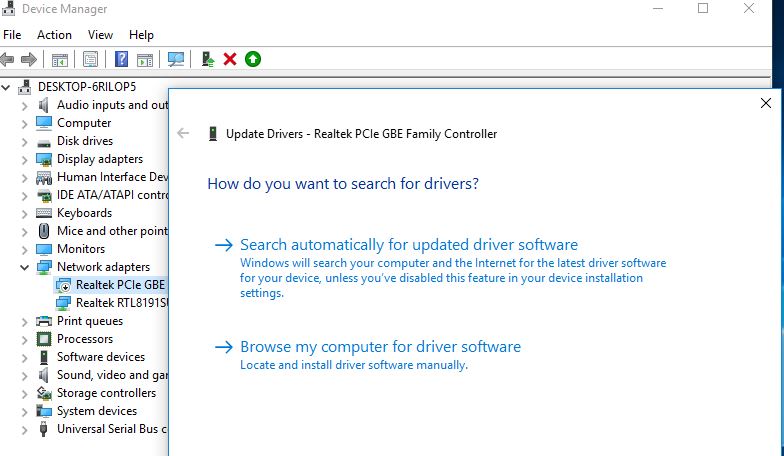
或者有时重新安装应用程序可以为您解决问题。
这些解决方案是否有助于修复application.exe已停止运行Windows 10?让我们了解以下评论。

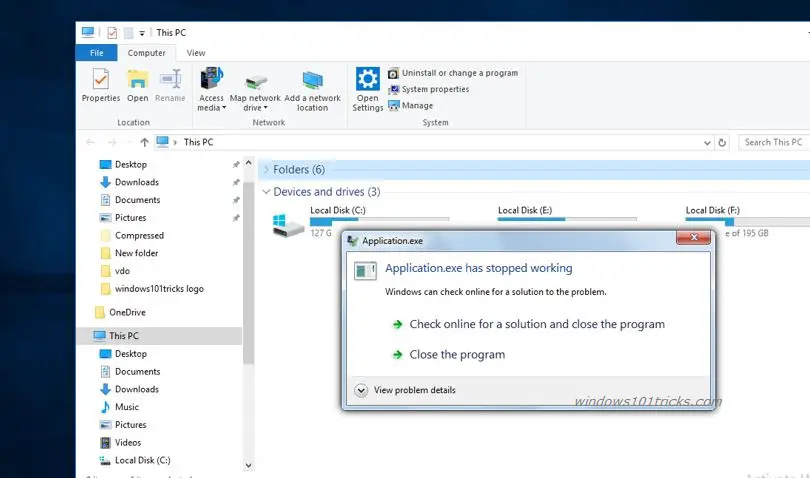
![[已修复] Microsoft Store无法下载应用程序和游戏](https://oktechmasters.org/wp-content/uploads/2022/03/30606-Fix-Cant-Download-from-Microsoft-Store.jpg)
![[已修复] Microsoft Store无法下载和安装应用程式](https://oktechmasters.org/wp-content/uploads/2022/03/30555-Fix-Microsoft-Store-Not-Installing-Apps.jpg)
